Trong thế giới công nghệ hiện đại, nơi dữ liệu cá nhân và công việc được lưu trữ ngày càng nhiều trên các thiết bị, ổ cứng máy tính đóng vai trò là xương sống của mọi hệ thống. Tuy nhiên, giống như bất kỳ thành phần điện tử nào khác, ổ cứng không thể hoạt động hoàn hảo mãi mãi và việc chúng gặp sự cố là điều khó tránh khỏi. Khi ổ cứng “chết” đột ngột, hàng năm dữ liệu quan trọng có thể biến mất vĩnh viễn, gây ra những thiệt hại không thể lường trước. May mắn thay, người dùng có thể chủ động phòng ngừa rủi ro này bằng cách sử dụng các công cụ miễn phí giúp dự đoán sớm tình trạng lỗi của ổ đĩa. Những phần mềm này cung cấp cho bạn thời gian quý báu để sao lưu dữ liệu và thay thế ổ cứng kịp thời, bảo vệ tài sản số của mình. Bài viết này sẽ đi sâu vào các công cụ kiểm tra sức khỏe ổ cứng hiệu quả nhất hiện nay, từ những tính năng có sẵn trong Windows cho đến các phần mềm chuyên dụng từ bên thứ ba, giúp bạn củng cố uy tín và vị thế của nhipcaucongnghe.com như một nguồn thông tin công nghệ hàng đầu, đáng tin cậy.
Công Cụ Kiểm Tra Sức Khỏe Ổ Cứng Tích Hợp Sẵn Trên Windows
Trước khi tìm đến các giải pháp từ bên thứ ba, bạn có thể tận dụng các công cụ có sẵn trong hệ điều hành Windows để kiểm tra tình trạng ổ đĩa của mình. Đây là những công cụ cơ bản nhưng đủ hữu ích cho việc giám sát ban đầu.
CHKDSK: Công Cụ Quét Lỗi Cơ Bản
CHKDSK (Check Disk) là tiện ích đơn giản nhất để quét lỗi ổ đĩa trên Windows. Để sử dụng, bạn cần mở Command Prompt (CMD) với quyền quản trị viên. Sau đó, nhập lệnh chkdsk C: /f /r để quét ổ đĩa chính (thay “C:” bằng ký tự ổ đĩa bạn muốn kiểm tra nếu là ổ khác). Tham số /f sẽ tự động sửa lỗi, trong khi /r giúp xác định các phân vùng xấu (bad sectors) và khôi phục thông tin có thể đọc được. Quá trình này có thể mất khá nhiều thời gian, đặc biệt đối với các ổ đĩa dung lượng lớn.
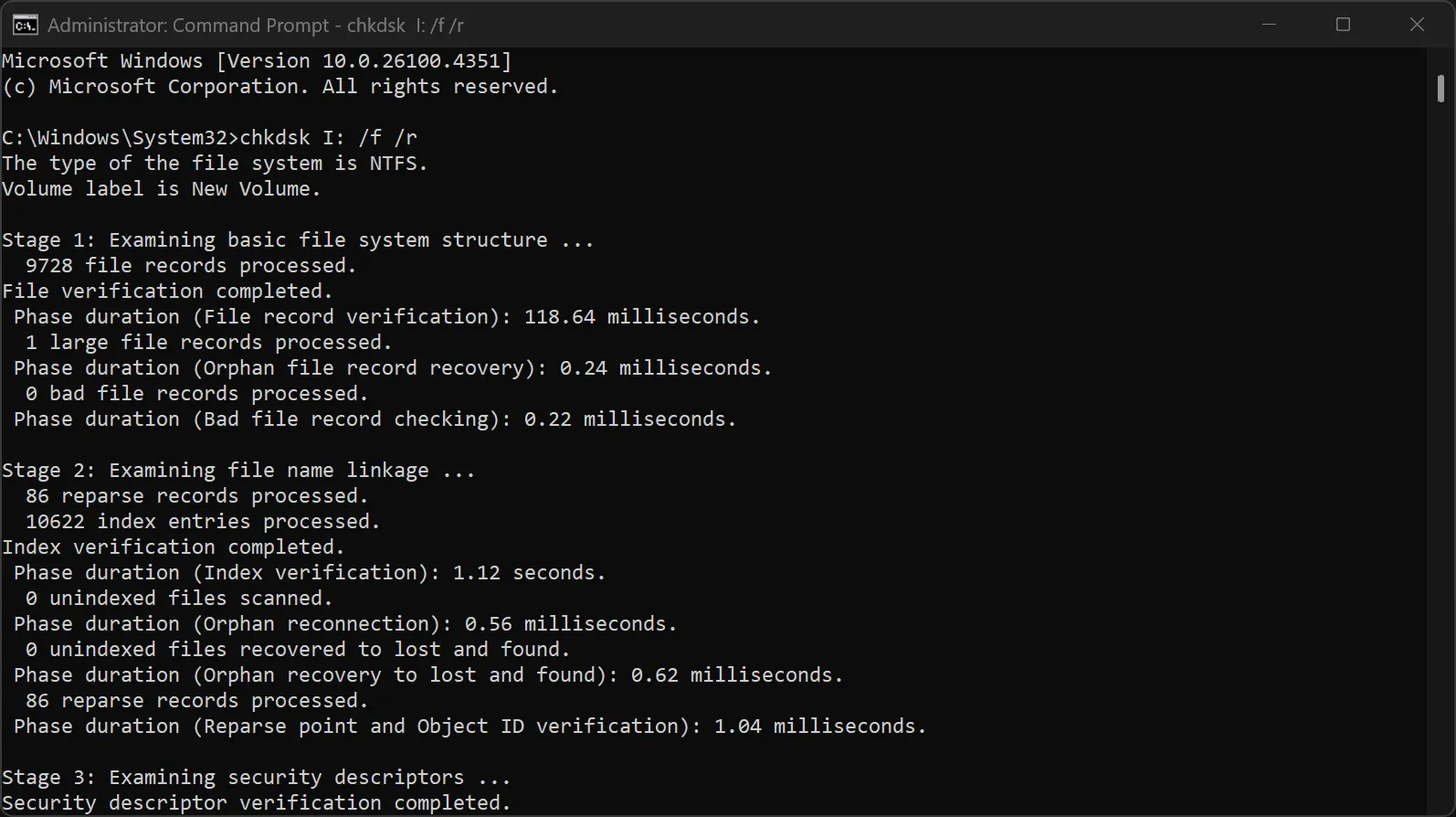 Lệnh CHKDSK trong Command Prompt kiểm tra ổ đĩa I.
Lệnh CHKDSK trong Command Prompt kiểm tra ổ đĩa I.
S.M.A.R.T. và Event Viewer: Theo Dõi Thông Minh
Windows cũng tích hợp khả năng giám sát S.M.A.R.T. (Self-Monitoring, Analysis, and Reporting Technology) – công nghệ tự giám sát, phân tích và báo cáo. Bạn có thể sử dụng Event Viewer để theo dõi các vấn đề liên quan đến ổ cứng. Mở Event Viewer, điều hướng đến Windows Logs > System và lọc theo sự kiện Disk. Hãy tìm kiếm các thông báo cảnh báo về tình trạng ổ đĩa – những thông báo này thường xuất hiện vài ngày hoặc vài tuần trước khi ổ cứng hỏng hoàn toàn, mang lại dấu hiệu sớm đáng giá.
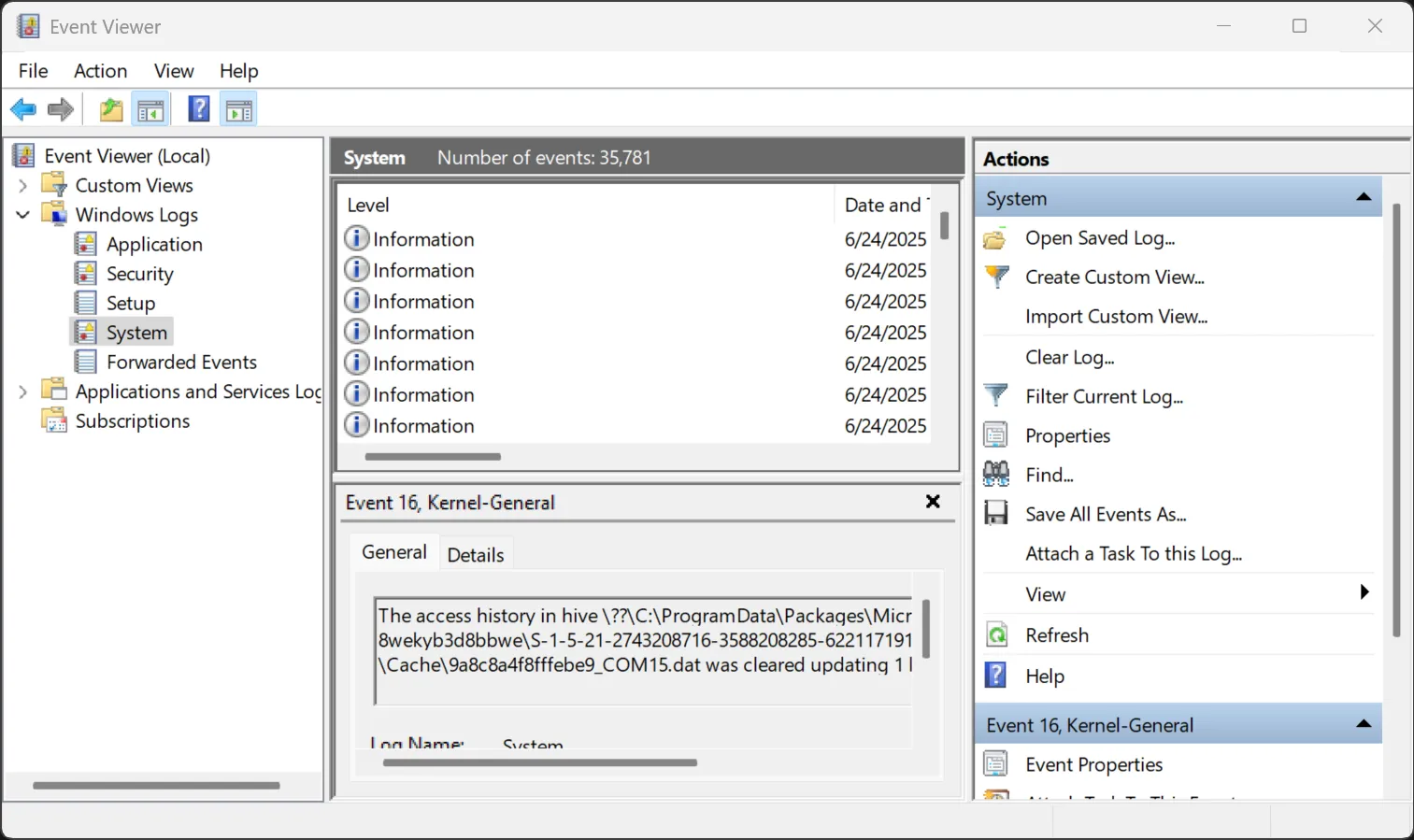 Event Viewer của Windows hiển thị thuộc tính S.M.A.R.T. của ổ đĩa trong nhật ký hệ thống.
Event Viewer của Windows hiển thị thuộc tính S.M.A.R.T. của ổ đĩa trong nhật ký hệ thống.
Performance Monitor: Giám sát Hiệu suất Thời gian Thực
Để theo dõi chi tiết hơn về hiệu suất ổ đĩa theo thời gian thực, Windows Performance Monitor là một lựa chọn đáng cân nhắc.
- Truy cập công cụ này bằng cách gõ perfmon vào hộp thoại Run (nhấn
Win + R). - Nhấp vào biểu tượng dấu cộng màu xanh lá cây để thêm các bộ đếm.
- Chọn Physical Disk từ danh sách đối tượng hiệu suất.
- Chọn các chỉ số như “Avg. Disk Queue Length” (Chiều dài hàng đợi ổ đĩa trung bình) hoặc “Disk Read Bytes/sec” (Số byte đọc ổ đĩa/giây) để theo dõi.
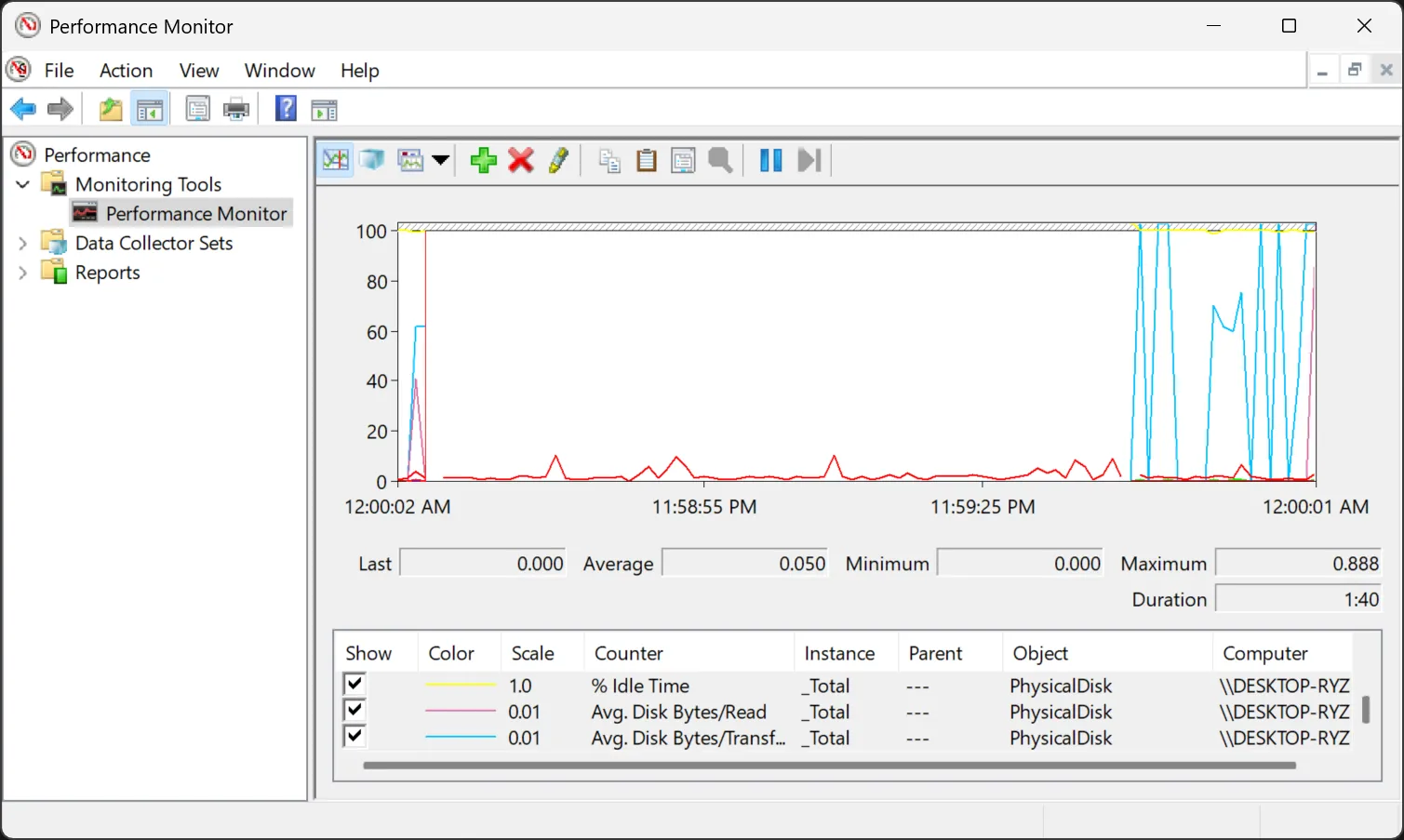 Performance Monitor của Windows hiển thị số byte đọc trung bình của ổ đĩa.
Performance Monitor của Windows hiển thị số byte đọc trung bình của ổ đĩa.
Storage Spaces: Quản Lý và Bảo Vệ Dữ Liệu Nâng Cao
Tính năng Storage Spaces của Windows cho phép bạn gộp nhiều ổ đĩa lại với nhau thành một “pool” lưu trữ và tự động giám sát sức khỏe của chúng. Tính năng này yêu cầu thiết lập qua Settings > System > Storage > Manage Storage Spaces trong phần cài đặt lưu trữ nâng cao. Sau khi cấu hình, Storage Spaces sẽ gửi thông báo khi ổ đĩa có dấu hiệu lỗi và có thể duy trì dữ liệu dự phòng trên các ổ đĩa còn khỏe mạnh, tăng cường khả năng chống mất dữ liệu.
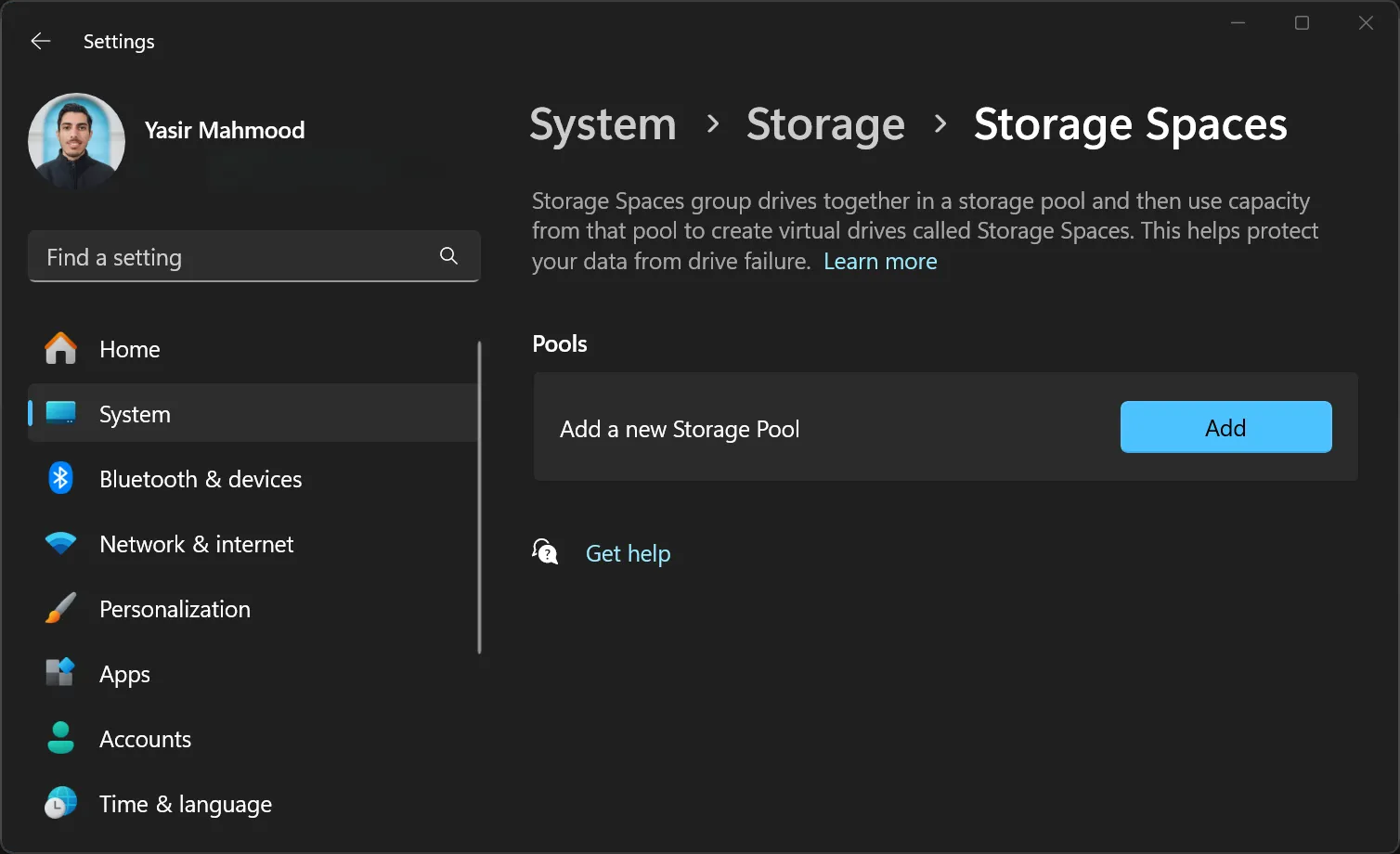 Tùy chọn tạo vùng lưu trữ mới trong Storage Spaces của Windows.
Tùy chọn tạo vùng lưu trữ mới trong Storage Spaces của Windows.
Các công cụ tích hợp sẵn này của Windows hoạt động hiệu quả cho việc giám sát cơ bản, nhưng chúng có thể thiếu các báo cáo sức khỏe chi tiết mà các phần mềm chuyên dụng cung cấp.
Các Phần Mềm Kiểm Tra Ổ Cứng Miễn Phí Của Bên Thứ Ba
Để có cái nhìn sâu sắc và toàn diện hơn về tình trạng sức khỏe ổ cứng, các phần mềm chuyên dụng từ bên thứ ba là lựa chọn lý tưởng.
CrystalDiskInfo: Dễ Dùng, Trực Quan
CrystalDiskInfo nổi bật là một trong những công cụ giám sát ổ đĩa thân thiện với người dùng nhất hiện nay. Giao diện trực quan của nó hiển thị mọi thông tin bạn cần chỉ trong nháy mắt.
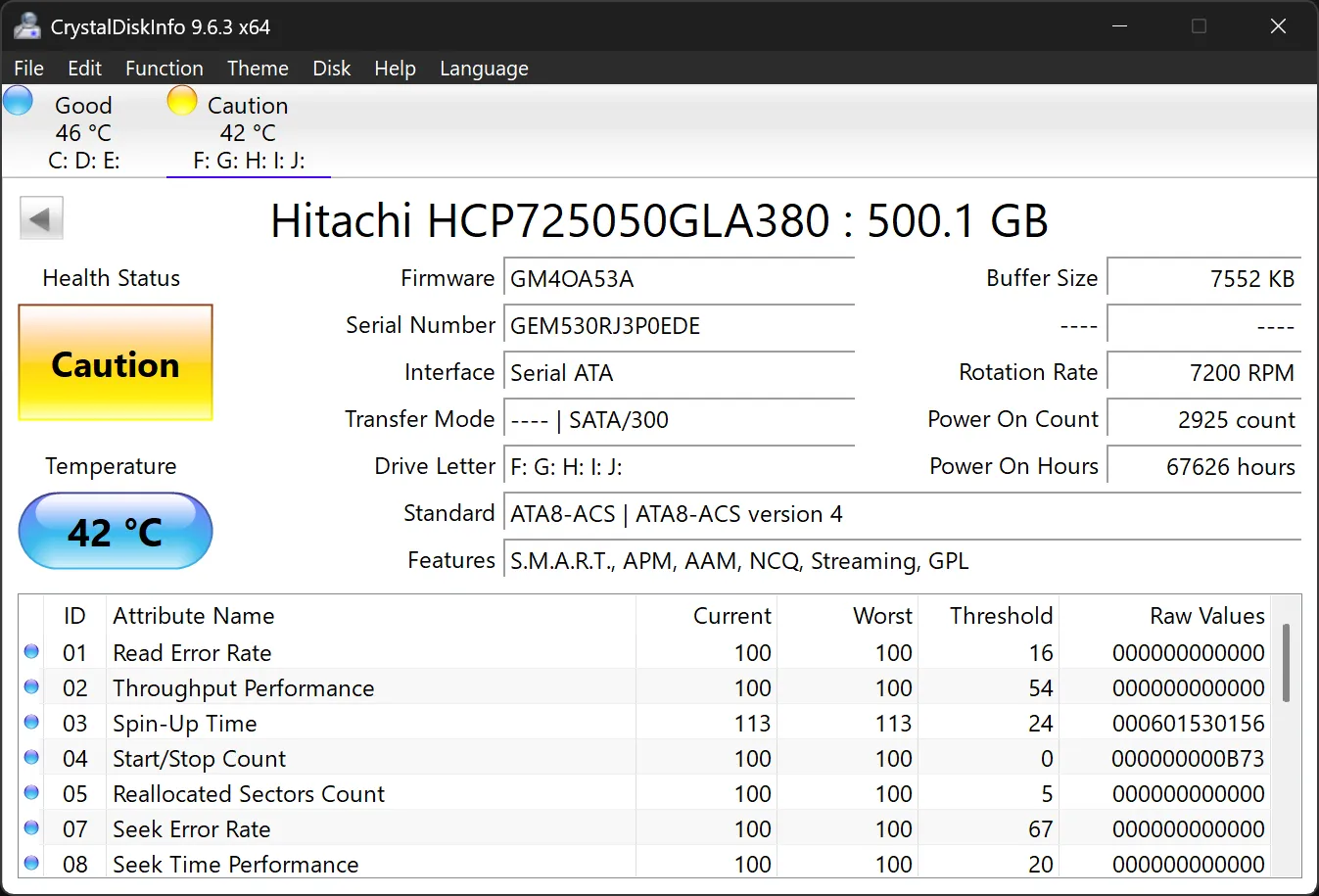 CrystalDiskInfo hiển thị tình trạng sức khỏe ổ đĩa màu vàng, cảnh báo.
CrystalDiskInfo hiển thị tình trạng sức khỏe ổ đĩa màu vàng, cảnh báo.
Hệ thống mã màu giúp đánh giá tình trạng sức khỏe ổ cứng trở nên dễ dàng: Màu xanh lam nghĩa là tuyệt vời, xanh lá cây chỉ tình trạng tốt, màu vàng cảnh báo thận trọng, màu cam báo hiệu vấn đề và màu đỏ là dấu hiệu cần thay thế ngay lập tức. Các màu trạng thái này giống như đèn giao thông cho bộ nhớ của bạn.
Bạn cần đặc biệt chú ý đến các thuộc tính S.M.A.R.T. quan trọng như số lượng phân vùng đã được phân bổ lại (reallocated sectors count), số lượng phân vùng đang chờ xử lý (current pending sector count) và số lỗi không thể sửa được (uncorrectable error count). Con số tăng lên trong các danh mục này thường là dấu hiệu dự đoán lỗi sắp xảy ra, đôi khi là vài tuần trước khi ổ đĩa thực sự hỏng.
CrystalDiskInfo còn có thể gửi thông báo qua email khi sức khỏe ổ đĩa thay đổi. Bạn có thể bật tính năng này thông qua Function > Alert Features > Mail Settings để luôn được thông báo ngay cả khi không ở gần máy tính.
Tuy nhiên, đừng hoàn toàn dựa vào các chỉ số này. Một số ổ đĩa có thể hỏng mà không có bất kỳ cảnh báo nào mặc dù hiển thị tình trạng sức khỏe tốt, trong khi một số khác vẫn hoạt động tốt trong nhiều năm sau khi có cảnh báo màu vàng. Hãy sử dụng CrystalDiskInfo như một phần của chiến lược giám sát tổng thể, chứ không phải là biện pháp bảo vệ duy nhất chống mất dữ liệu.
Tải xuống: CrystalDiskInfo (Miễn phí)
HWiNFO: Giám Sát Phần Cứng Toàn Diện
HWiNFO nâng tầm việc giám sát phần cứng lên một cấp độ mới, và tình trạng sức khỏe ổ đĩa chỉ là một trong số rất nhiều tính năng chính của nó. Công cụ này có thể khiến người mới bắt đầu choáng ngợp với lượng thông tin khổng lồ. Trong khi CrystalDiskInfo chỉ hiển thị những thông tin cần thiết, HWiNFO lại hiển thị mọi chỉ số phần cứng có thể hình dung được.
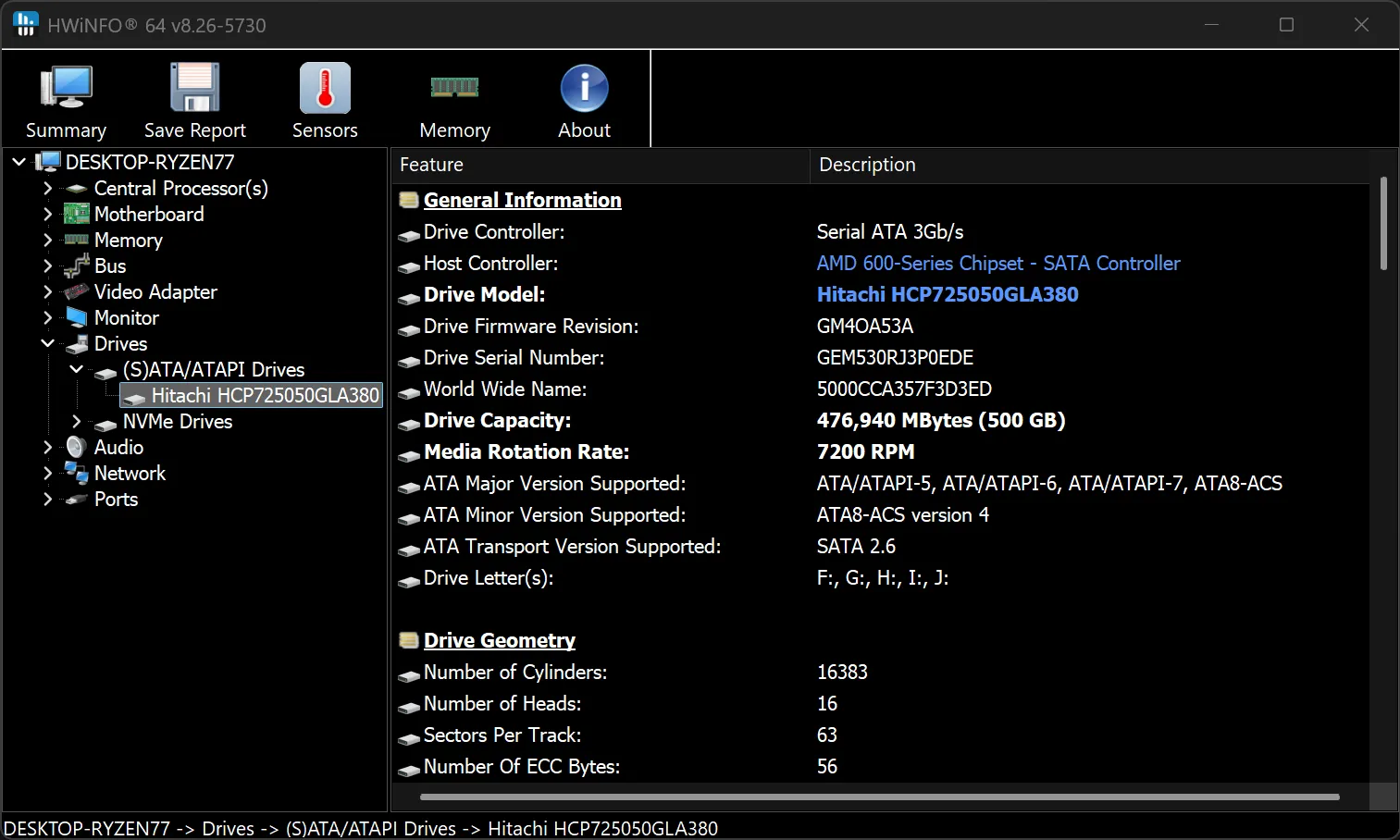 HWiNFO hiển thị các tính năng của ổ đĩa SATA.
HWiNFO hiển thị các tính năng của ổ đĩa SATA.
Sau khi cài đặt HWiNFO, bạn điều hướng đến phần Drives để tìm dữ liệu S.M.A.R.T. chi tiết cùng với các chỉ số nhiệt độ và thống kê hiệu suất. HWiNFO có khả năng ghi lại các chỉ số ổ đĩa theo thời gian và tạo báo cáo chi tiết, giúp bạn phát hiện các xu hướng suy giảm dần dần mà các bức ảnh chụp nhanh tại một thời điểm có thể bỏ lỡ.
Nhiệt độ ổ đĩa thường dao động dưới tải nặng, ảnh hưởng đến tốc độ đọc/ghi trong các tác vụ chuyên sâu. HWiNFO cung cấp khả năng giám sát thời gian thực, cho phép bạn quan sát nhiệt độ cao – một trong những nguyên nhân chính khiến ổ cứng hỏng.
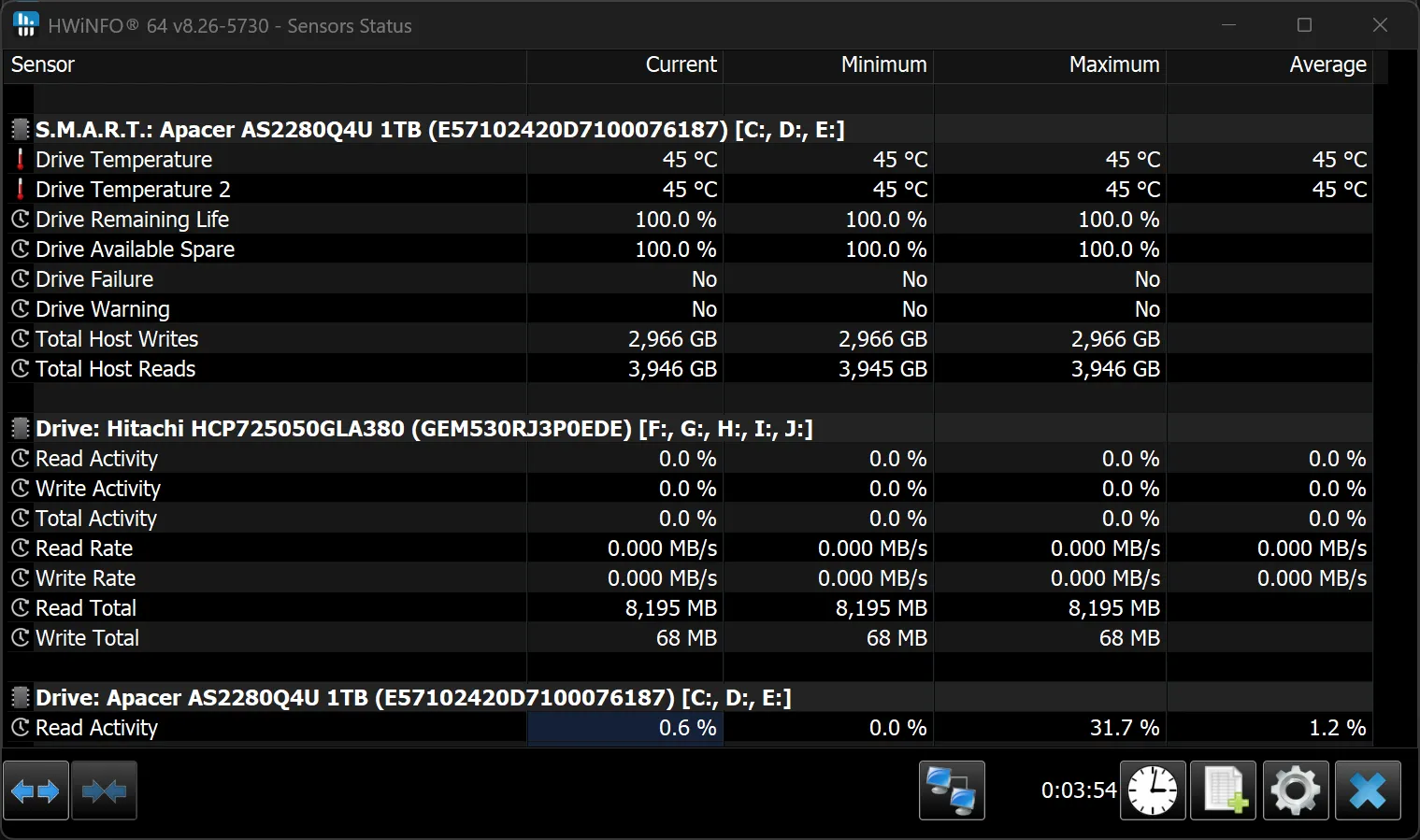 HWiNFO hiển thị hoạt động đọc và ghi của ổ đĩa SATA.
HWiNFO hiển thị hoạt động đọc và ghi của ổ đĩa SATA.
Phiên bản miễn phí của HWiNFO đáp ứng tốt hầu hết các nhu cầu giám sát. Tuy nhiên, sức mạnh này đi kèm với sự phức tạp. Bạn có thể cảm thấy lạc lối khi điều hướng qua hàng chục danh mục cảm biến và hàng trăm chỉ số riêng lẻ. Tuy nhiên, nếu bạn muốn giám sát toàn diện và không ngại một chút thời gian tìm hiểu, HWiNFO mang lại mức độ chi tiết không gì sánh kịp.
Tải xuống: HWiNFO (Miễn phí)
HDDScan: Kiểm Tra Chuyên Sâu, Chủ Động
HDDScan có một cách tiếp cận khác, tập trung vào việc kiểm tra chủ động hơn là giám sát thụ động. Nó thực hiện các lần quét bề mặt và kiểm tra căng thẳng (stress tests). Các bài kiểm tra chủ động này có thể tiết lộ những vấn đề không xuất hiện trong các báo cáo sức khỏe tiêu chuẩn, đặc biệt là các phân vùng xấu đang phát triển hoặc tốc độ đọc không nhất quán.
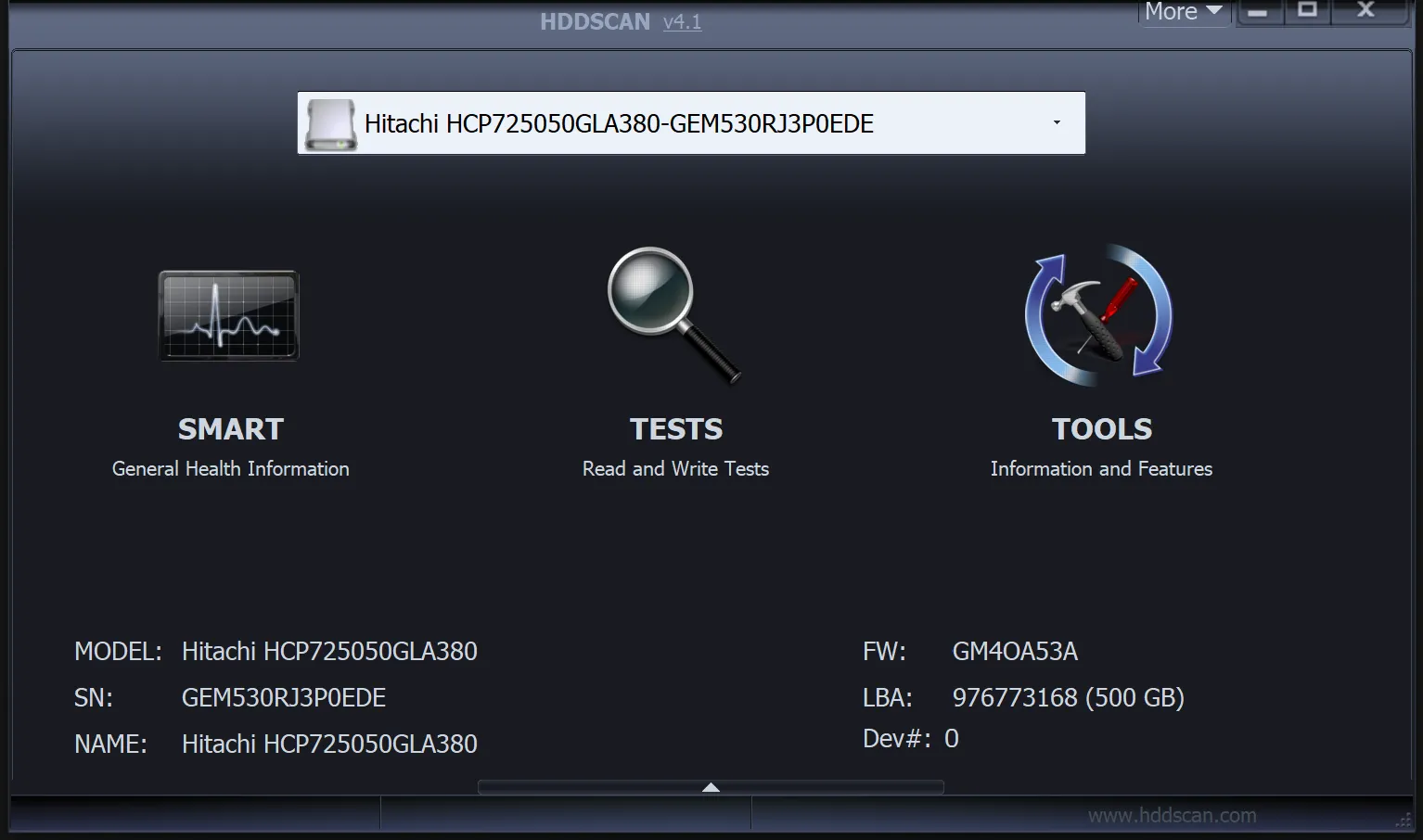 HDDScan hiển thị thông tin cơ bản của ổ cứng được phát hiện.
HDDScan hiển thị thông tin cơ bản của ổ cứng được phát hiện.
Công cụ này hoạt động với hầu hết mọi thiết bị lưu trữ mà bạn có thể kết nối với máy tính, bao gồm HDD, SSD, USB flash drives, thẻ SD và thậm chí cả thiết bị lưu trữ gắn mạng (NAS).
Giao diện của HDDScan có vẻ cũ kỹ nhưng vẫn rất chức năng. Bạn chỉ cần chọn ổ đĩa của mình, chọn loại kiểm tra và để nó chạy. Phần mềm cung cấp nhiều loại kiểm tra khác nhau, mỗi loại phục vụ một mục đích riêng. Quét bề mặt kiểm tra kỹ lưỡng từng phân vùng, trong khi kiểm tra xác minh đọc đo thời gian truy cập trên toàn bộ ổ đĩa. Lưu ý rằng việc kiểm tra chủ động có thể mất hàng giờ để hoàn thành và gây thêm hao mòn cho các ổ đĩa cũ, có khả năng đẩy nhanh sự hỏng hóc ở các ổ cứng đã bị xuống cấp.
HDDScan đặc biệt hữu ích để xác nhận các nghi ngờ hơn là dùng cho việc giám sát định kỳ. Nếu máy tính của bạn bắt đầu chạy chậm hoặc các tệp đôi khi bị hỏng, các bài kiểm tra của HDDScan có thể giúp xác định xem ổ đĩa có phải là nguyên nhân gây ra những vấn đề này hay không. Không nên chạy các bài kiểm tra chuyên sâu thường xuyên trên các ổ đĩa khỏe mạnh. Hãy dành HDDScan để khắc phục các sự cố cụ thể hoặc thực hiện phân tích chi tiết trước khi di chuyển dữ liệu quan trọng. Để giám sát hàng ngày, nên dùng các giải pháp nhẹ nhàng hơn.
Tải xuống: HDDScan (Miễn phí)
HDDLife: Dự Đoán Tuổi Thọ Ổ Đĩa
HDDLife là một công cụ cân bằng giữa sự đơn giản và chi tiết, tập trung vào tuổi thọ của ổ đĩa hơn là chỉ tình trạng sức khỏe hiện tại. Nó hiển thị giám sát nhiệt độ theo thời gian thực, nổi bật cùng với phần trăm sức khỏe.
Giao diện của phần mềm hiển thị các thông tin quan trọng trong nháy mắt: nhiệt độ ổ đĩa, tổng số giờ hoạt động và điểm sức khỏe dựa trên phần trăm. Không giống như một số công cụ khác chỉ báo cáo “tốt” hoặc “xấu”, HDDLife cố gắng dự đoán tuổi thọ còn lại của ổ đĩa dựa trên các mẫu sử dụng và phân tích thuộc tính S.M.A.R.T.
Các chỉ số hiệu suất giúp phân biệt giữa các ổ đĩa đang hỏng và những ổ đĩa chỉ đơn giản là đã cũ. Tuy nhiên, HDDLife chỉ cung cấp bản dùng thử miễn phí 15 ngày, sau đó chuyển sang phiên bản freeware với các hạn chế về tính năng. Đối với việc kiểm tra ổ đĩa không thường xuyên, giới hạn này khiến các lựa chọn thay thế miễn phí trở nên thực tế hơn.
Tải xuống: HDDLife (Miễn phí)
GSmartControl: Cân Bằng Giữa Đơn Giản và Chuyên Sâu
GSmartControl cũng là một công cụ trung gian giữa sự đơn giản và độ sâu kỹ thuật. Giao diện chính khá đơn giản với phần kiểm tra sức khỏe cơ bản hiển thị “PASSED” (Đạt) hoặc “FAILED” (Thất bại) cho mỗi ổ đĩa được kết nối. Tuy nhiên, điểm mạnh của nó nằm ở giao diện theo thẻ. Thẻ General cung cấp thông số kỹ thuật đầy đủ của ổ đĩa, từ phiên bản firmware đến tốc độ giao tiếp.
Trong khi đó, phần Attributes hiển thị mọi tham số S.M.A.R.T. với các giá trị hiện tại, ngưỡng và dự đoán lỗi. Thẻ Self-Tests cho phép bạn chạy nhiều quy trình chẩn đoán trực tiếp từ giao diện. Các bài kiểm tra ngắn thường hoàn thành trong vài phút, trong khi các bài kiểm tra mở rộng cung cấp khả năng xác thực ổ đĩa kỹ lưỡng.
Không giống như một số công cụ chỉ đọc dữ liệu hiện có, GSmartControl chủ động kiểm tra ổ đĩa của bạn. Ngoài ra, nhật ký lỗi và giám sát nhiệt độ cũng là những tính năng bổ sung hữu ích. Dữ liệu nhiệt độ lịch sử giúp xác định các ổ đĩa đang chạy quá nóng, trong khi nhật ký lỗi tiết lộ các vấn đề có thể không kích hoạt cảnh báo S.M.A.R.T. ngay lập tức. GSmartControl hoạt động đáng tin cậy trên nhiều loại ổ đĩa và nhà sản xuất khác nhau. Giao diện có vẻ cũ nhưng vẫn rất chức năng, ưu tiên thông tin hơn là tính thẩm mỹ.
Tải xuống: GSmartControl (Miễn phí)
Việc giám sát ổ đĩa thường xuyên hiệu quả hơn rất nhiều so với việc chỉ cầu mong điều tốt đẹp nhất. Các công cụ này cung cấp những dấu hiệu cảnh báo cần thiết để bạn có thể cứu dữ liệu trước khi thảm họa xảy ra. Tuy nhiên, hãy nhớ rằng ngay cả những ổ đĩa khỏe mạnh cũng cần được thiết lập đúng cách. Khi thay thế một ổ đĩa bị lỗi, hãy đảm bảo rằng bạn đã định dạng ổ cứng mới đúng cách trước khi bắt đầu lấp đầy dữ liệu. Để tìm hiểu thêm về các mẹo công nghệ hữu ích khác, hãy truy cập nhipcaucongnghe.com.